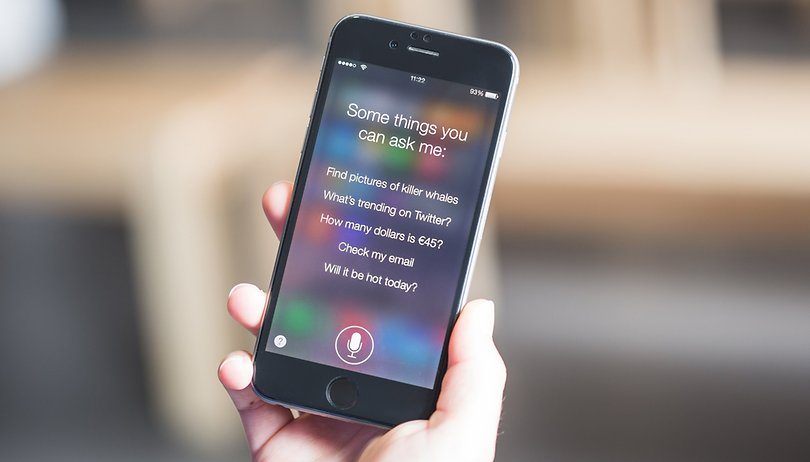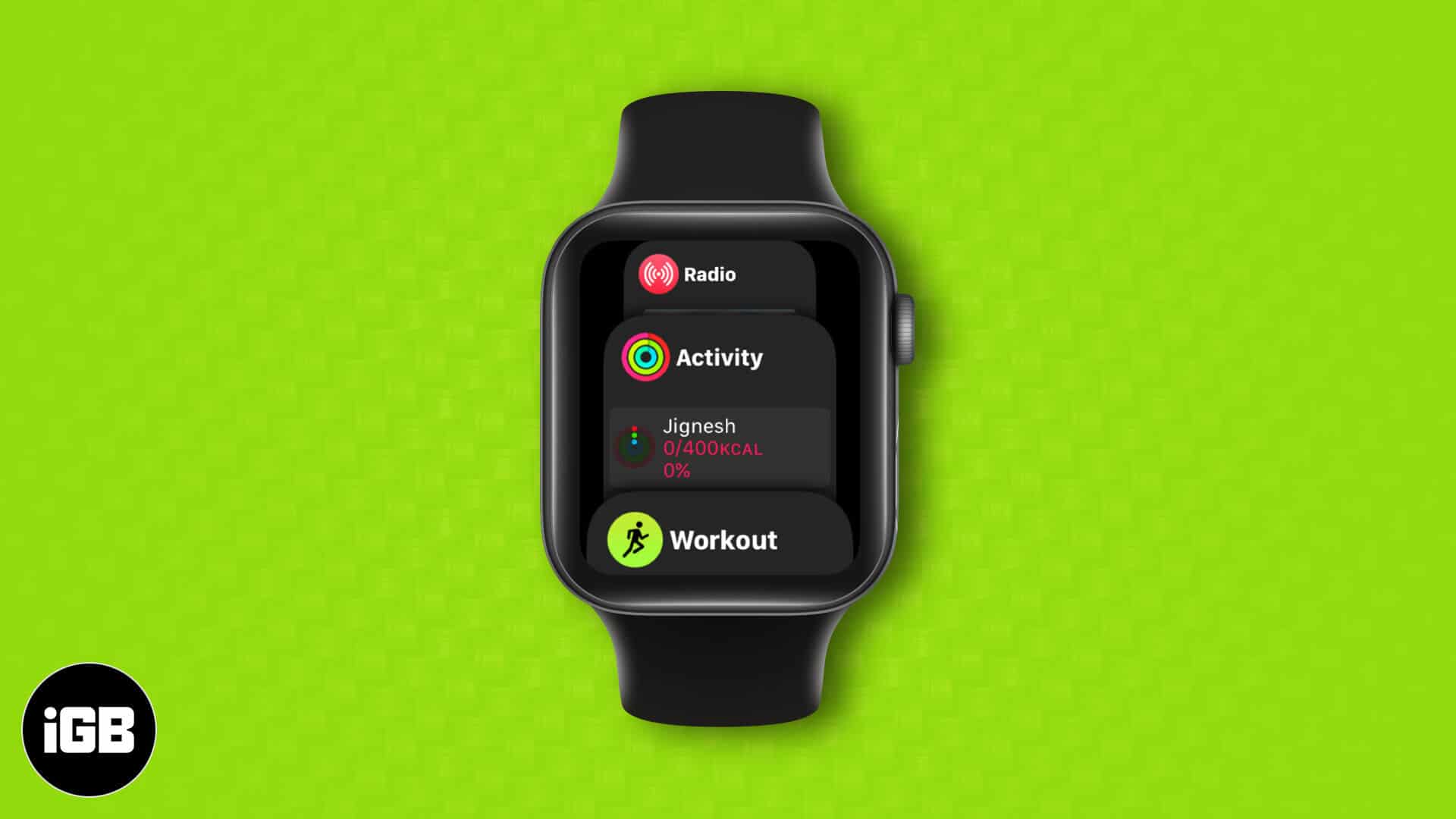
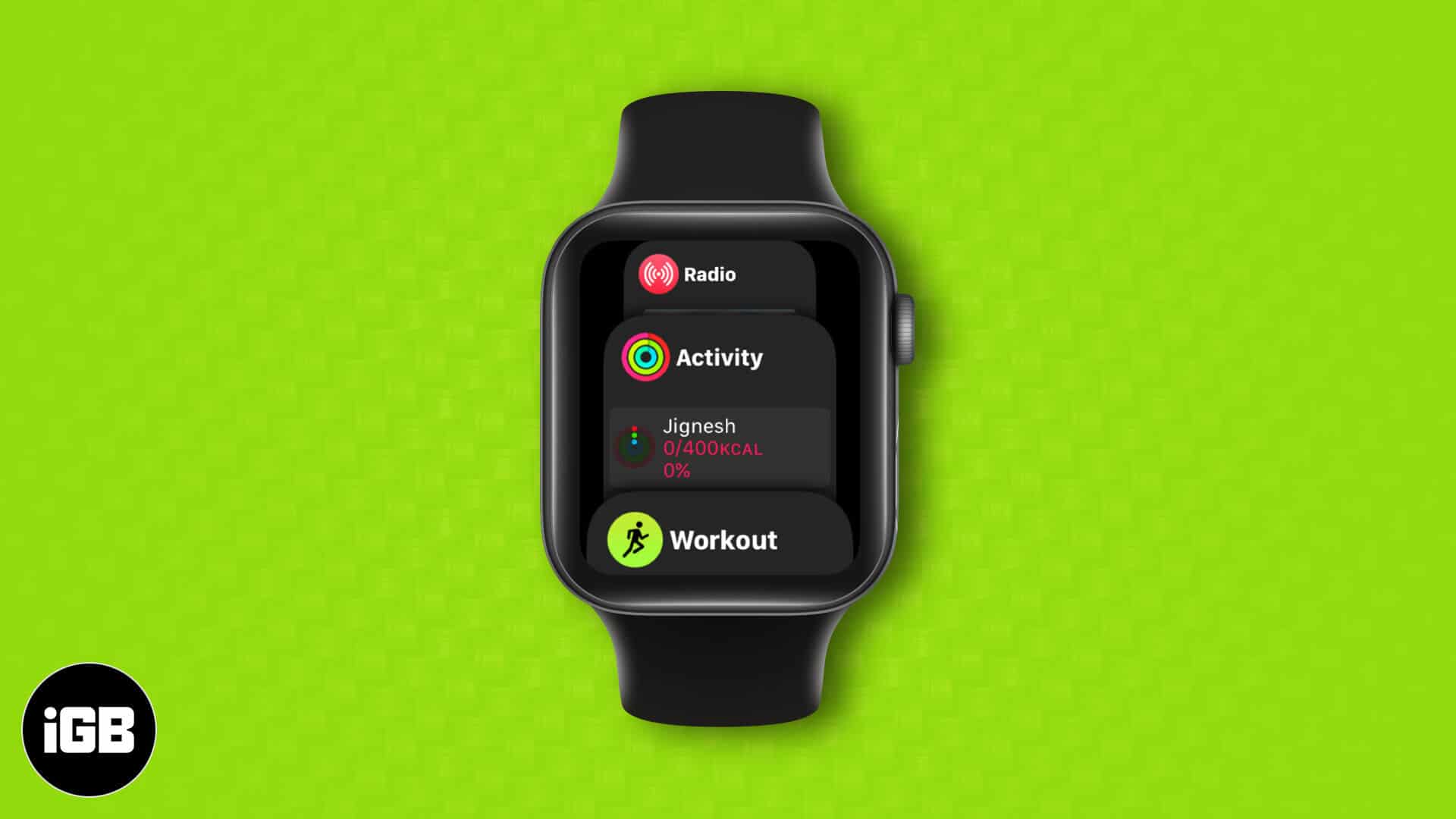
Az App Switcher egy hatékony eszköz, amely az alkalmazások közötti váltást zökkenőmentes és hatékony. Akár iPhone, iPad vagy Apple Watch -on, javítja az Apple eszközök multitaskingját. Ma fedezzük fel, hogyan működik az Apple Switcher az Apple Watch -en, és hogyan lehet a lehető legtöbbet kihozni.
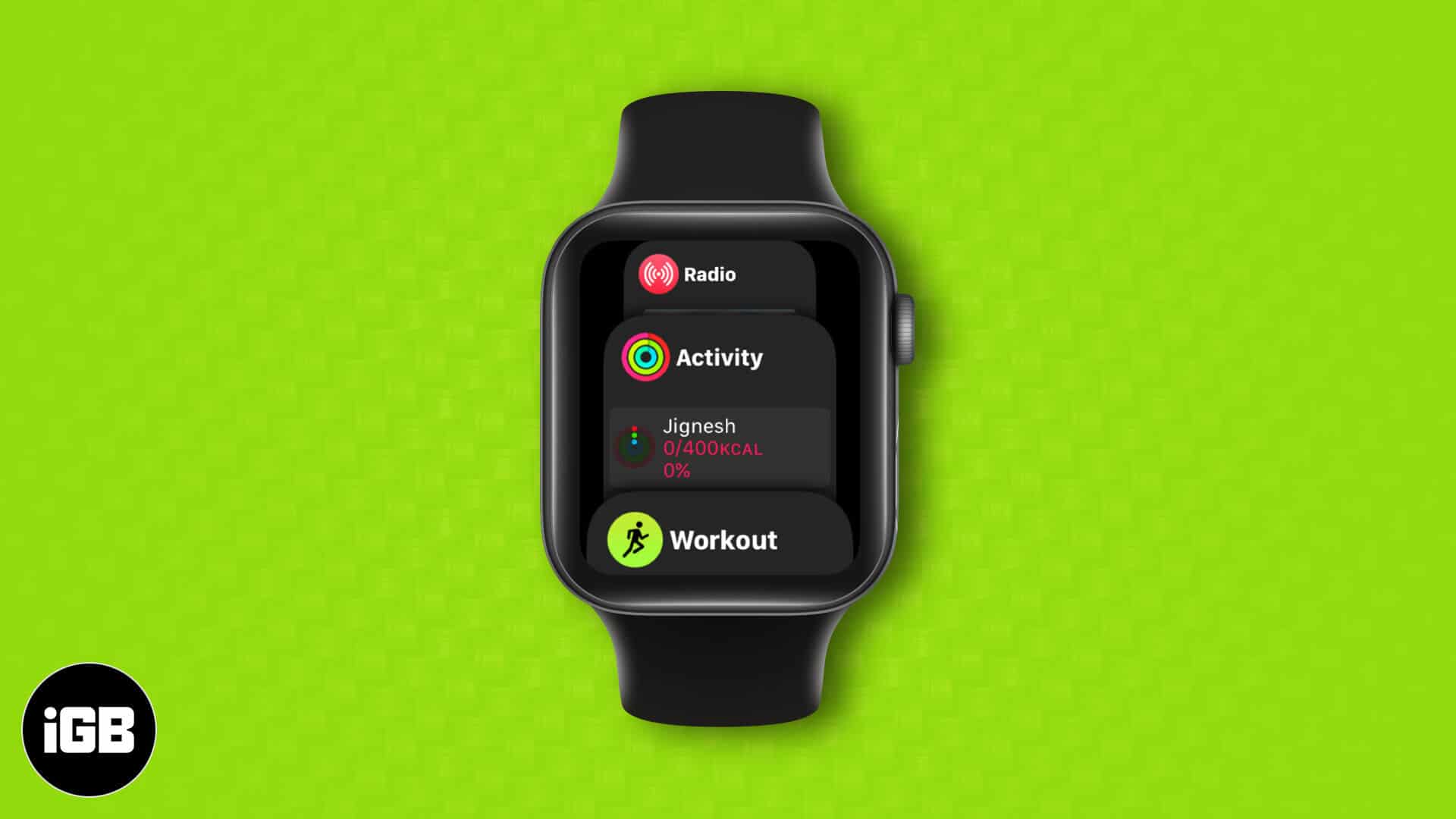
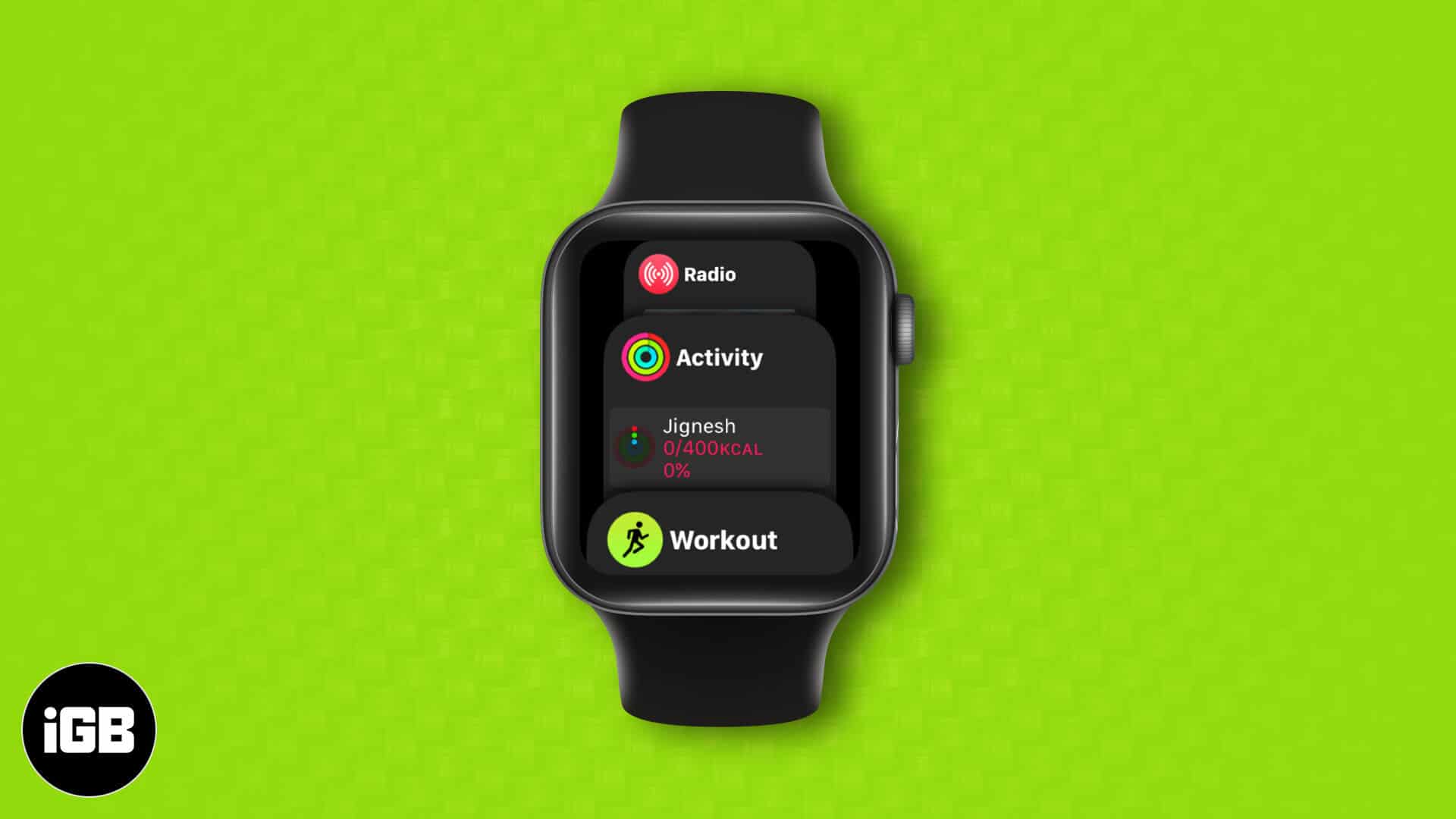
Hogyan lehet váltani az Apple Watch alkalmazásai között
A WatchOS legújabb frissítéseivel az App Switcher ugyanúgy működik, mint a nagyobb eszközöknél, mint például az iPhone és az iPads. Itt van, hogyan lehet használni az Apple Watch -on.
- Duplán nyomja meg a digitális koronát az alkalmazáskapcsoló előállításához.
- Keresse meg a legutóbbi alkalmazásait úgy, hogy ujjal felfelé vagy lefelé csúszik, vagy forgatja a digitális koronát.
- Érintse meg a váltani kívánt alkalmazást.
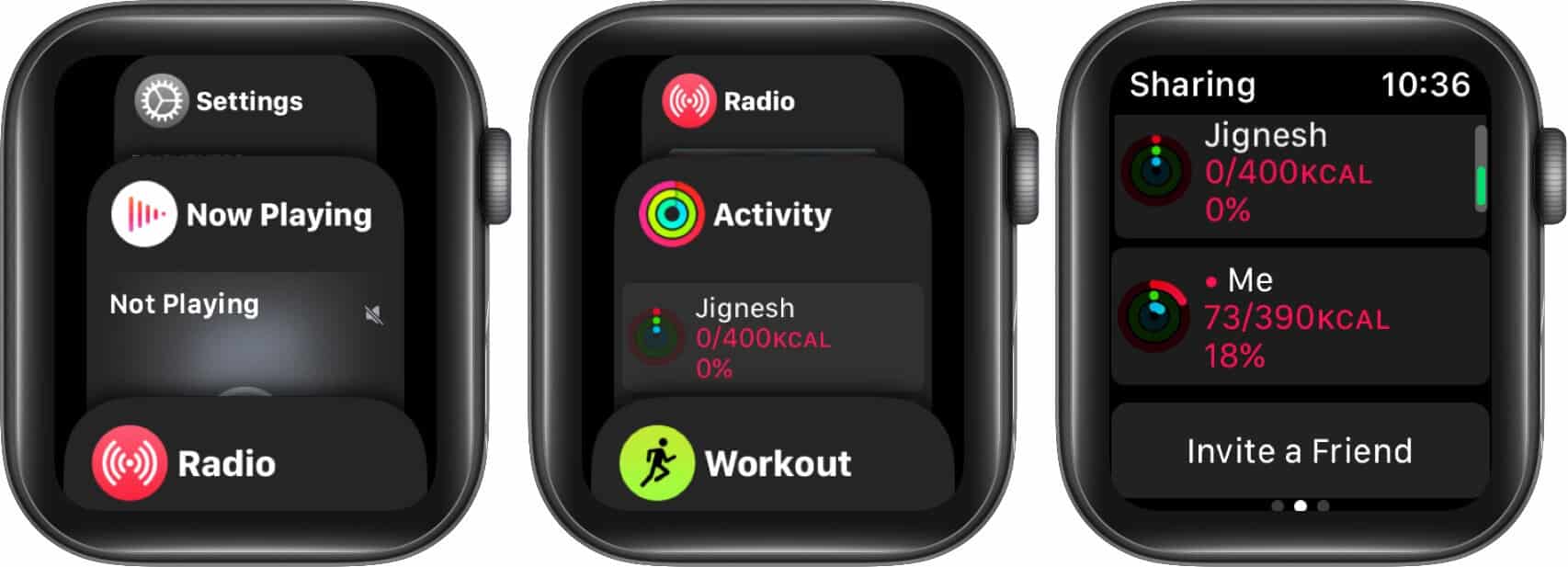
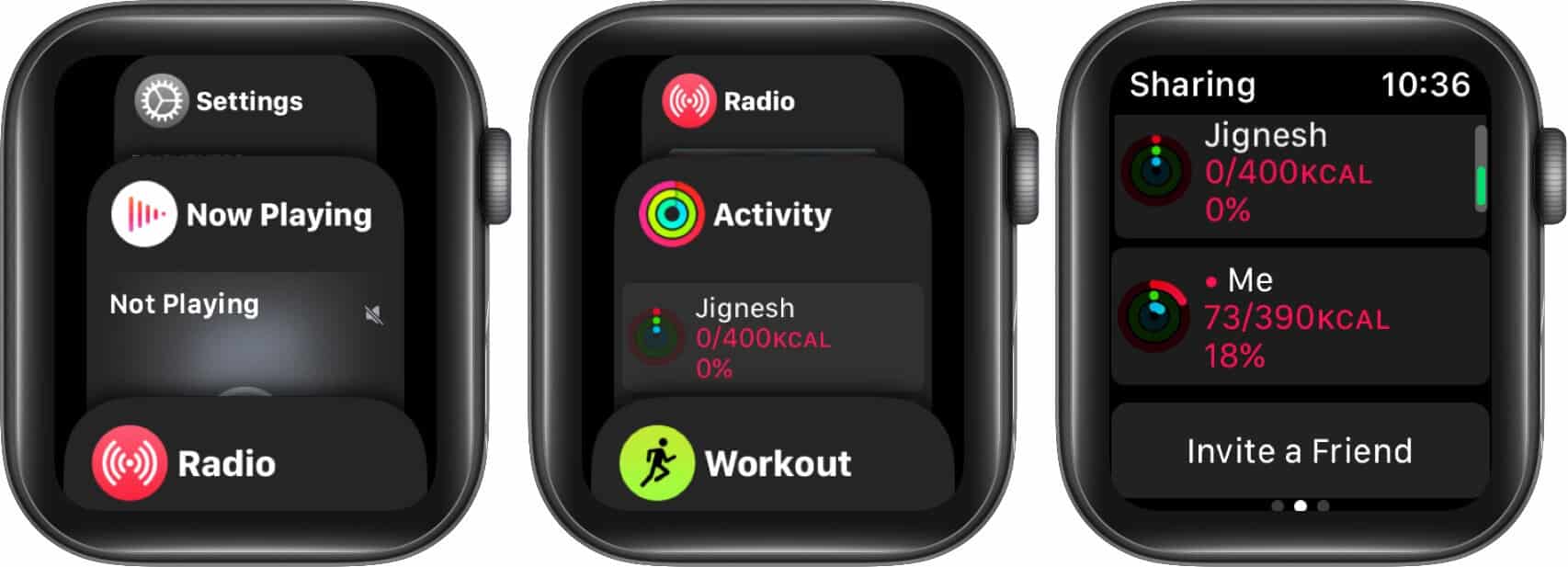
Hogyan szervezzük az Apple Watch dokkot (App Switcher)
Ha a WatchOS 9 -et vagy korábban használja, akkor az App Switcher helyett egy dokkot fog látni. A dokk megjeleníti a legújabb alkalmazásokat vagy a kedvenc alkalmazásokat. Ahogy a neve is sugallja, a „Recents” megmutatja azokat az alkalmazásokat, amelyeket a közelmúltban használt, amikor kinyitotta őket. A „Kedvencek” segítségével akár 10 alkalmazást is tarthat kéznél
- Indítsa el az órás alkalmazást az iPhone -on.
- A My Watch lapon nyissa meg a dokkot.
- Itt választhatja ki a reageket vagy a kedvenceket, az Ön preferenciájától függően.
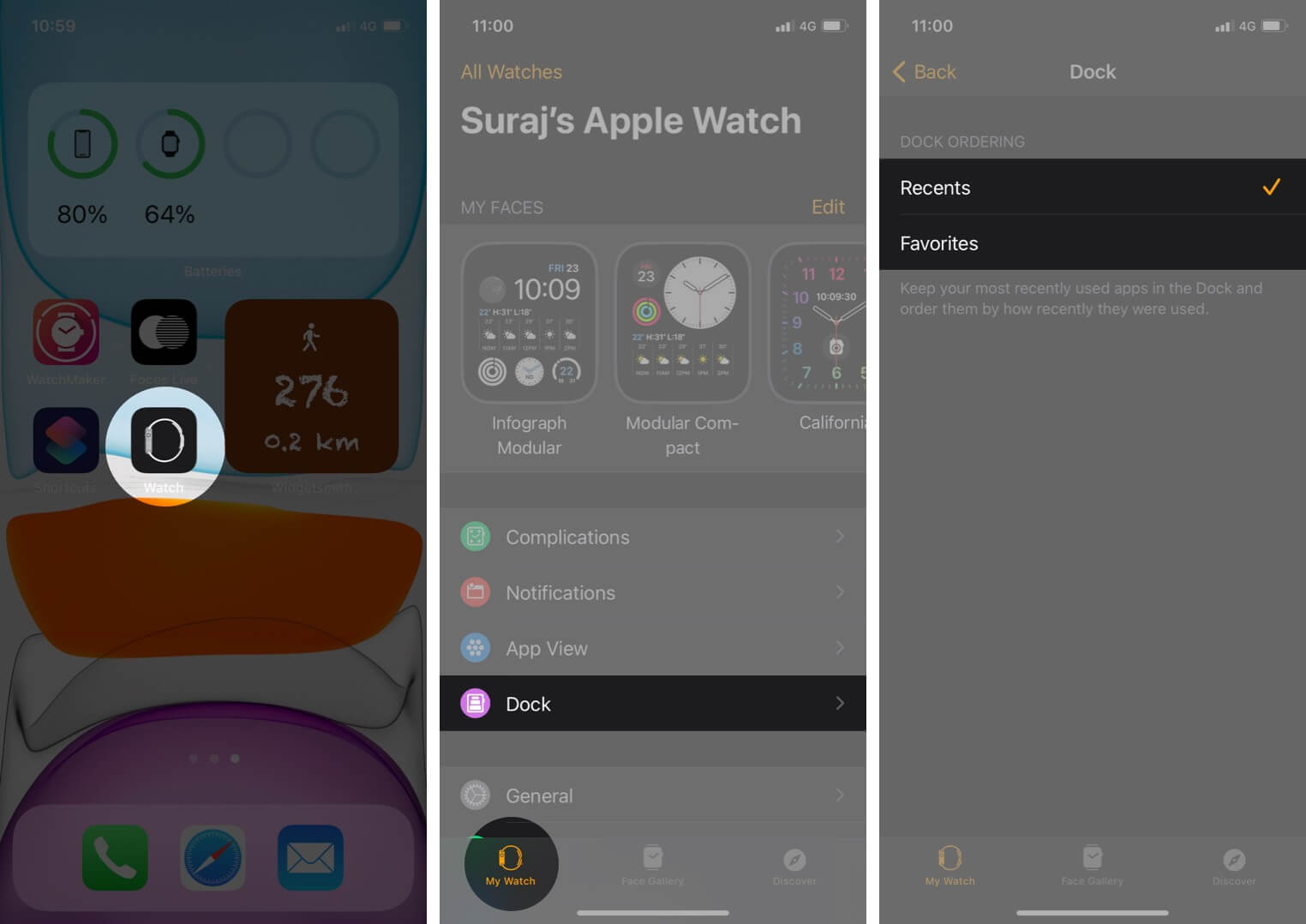
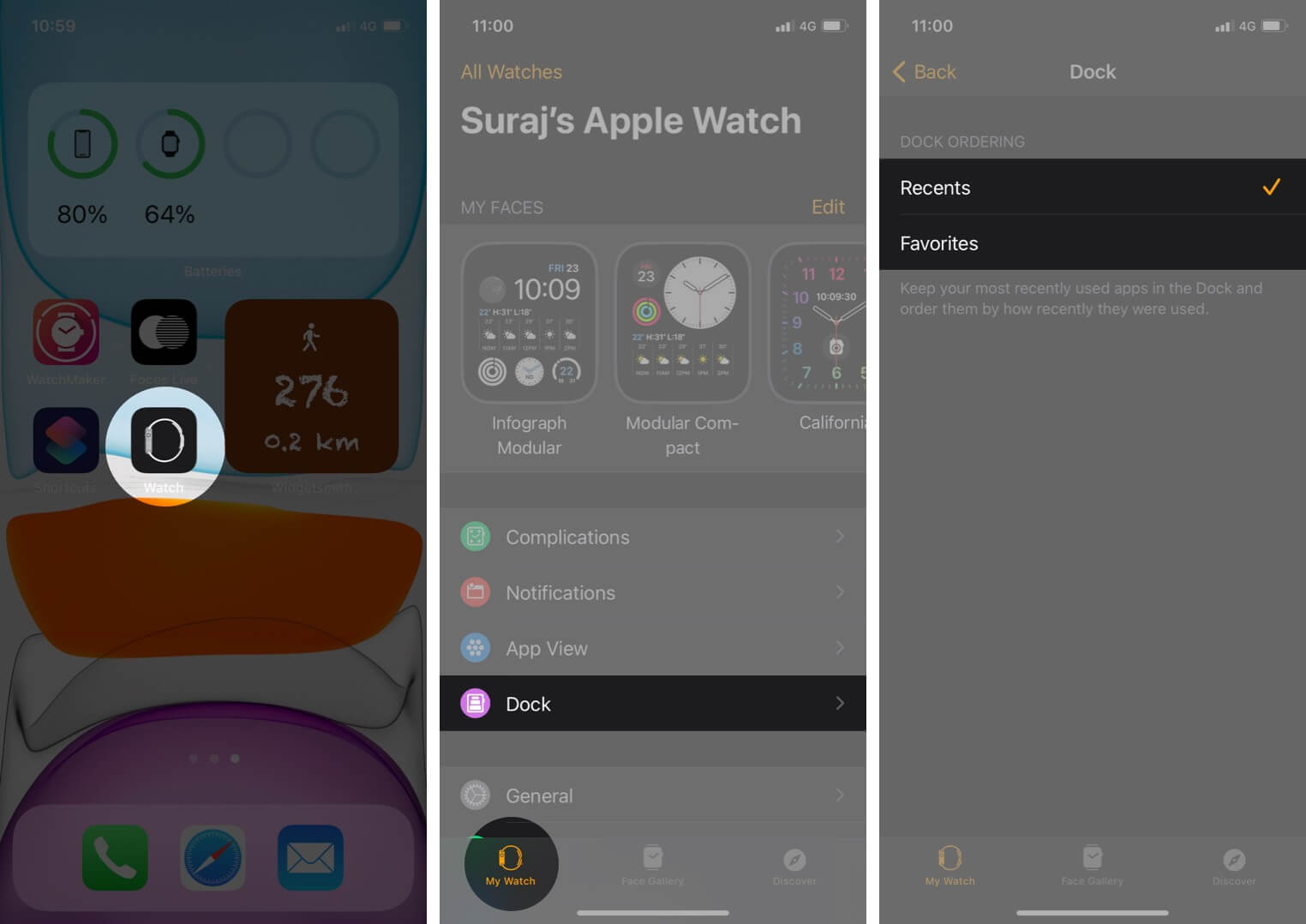
Az alábbiakban egy példát mutatunk be mind a reagások, mind a kedvencek dokk nézetére.
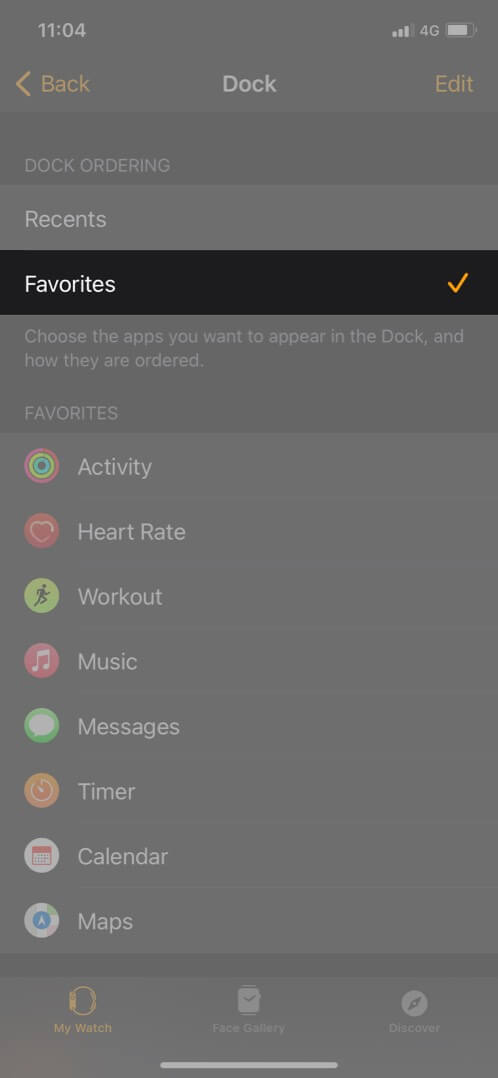
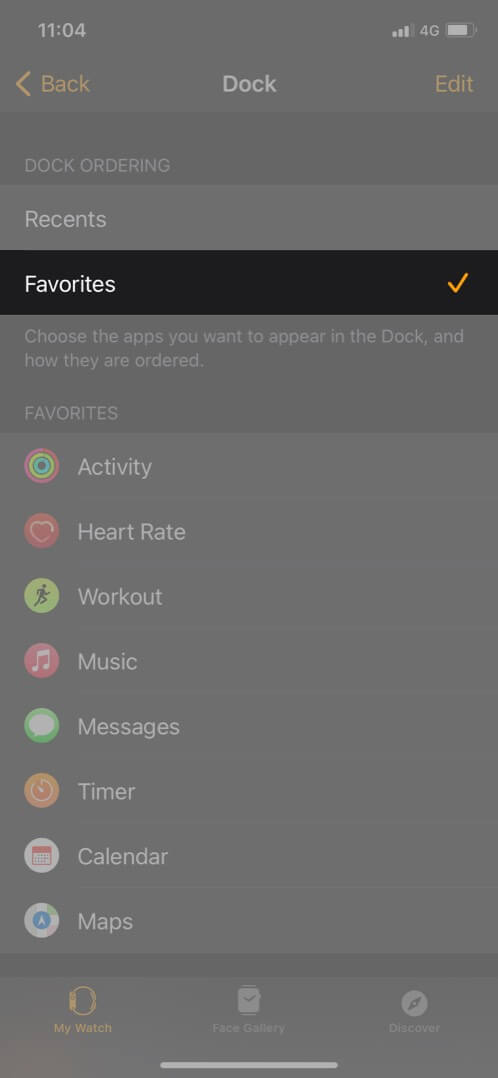
Alapértelmezés szerint a Recents van kiválasztva. Amint átvált a kedvencekre, látni fogja az alkalmazások listáját, amelyek megjelennek a dokkban.
Hogyan lehet hozzáadni, eltávolítani és átrendezni az alkalmazásokat az Apple Watch dokkjában
Ha a WatchOS 9 -et vagy korábban használja, akkor testreszabhatja a Kedvencek listáját az alkalmazások hozzáadásával vagy eltávolításával az Ön igényeinek megfelelően.
- A Dock → Kedvencek menüben → Koppintson a szerkesztés elemre a bal felső sarokból.
- Az alkalmazás eltávolításához a meglévő listáról érintse meg a – majd az Eltávolítás gombot.
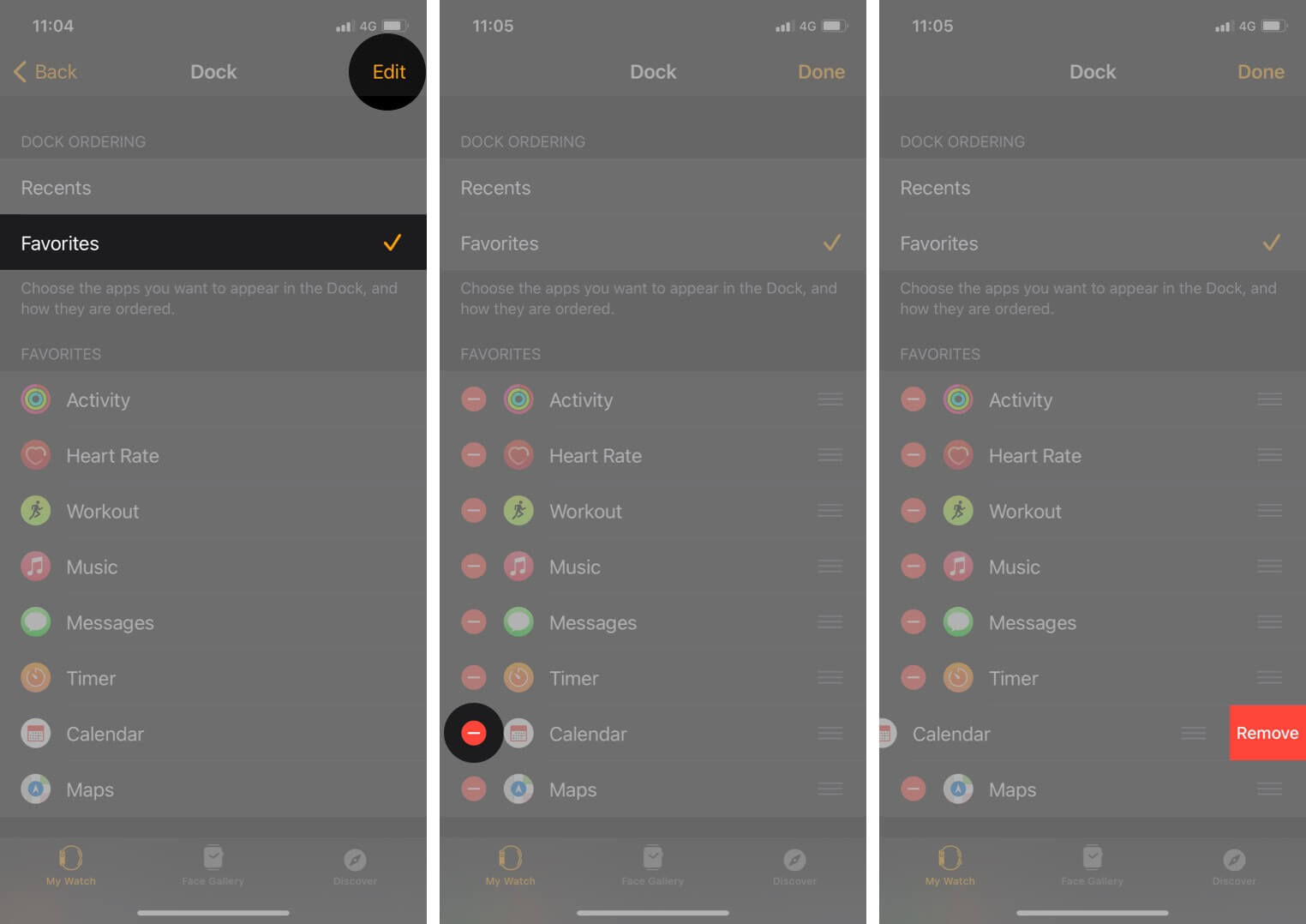
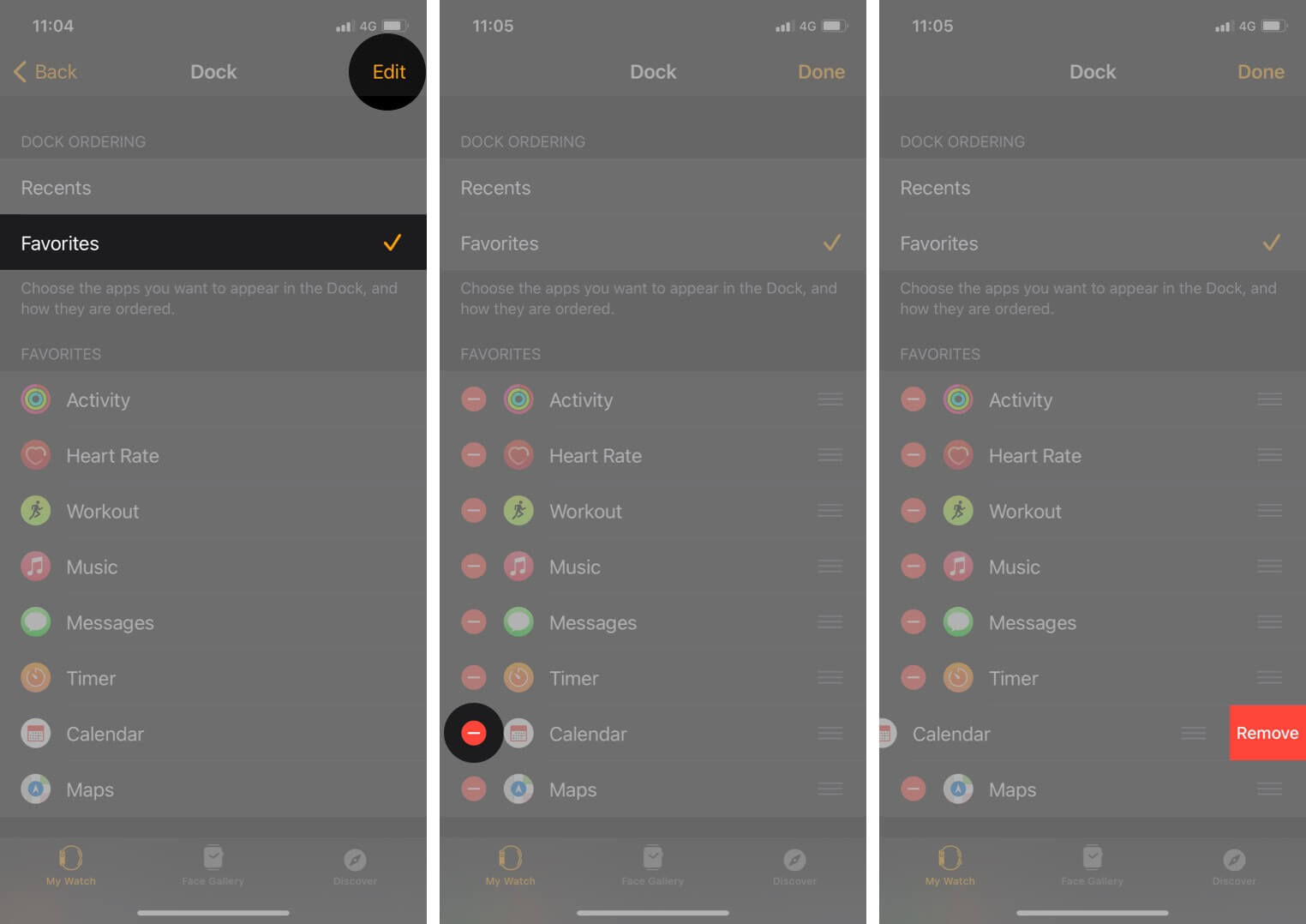
- Ha hozzáad egy alkalmazást, akkor koppintson a „+” elemre. Nevezetesen, csak 10 alkalmazást adhat hozzá a szakaszban.
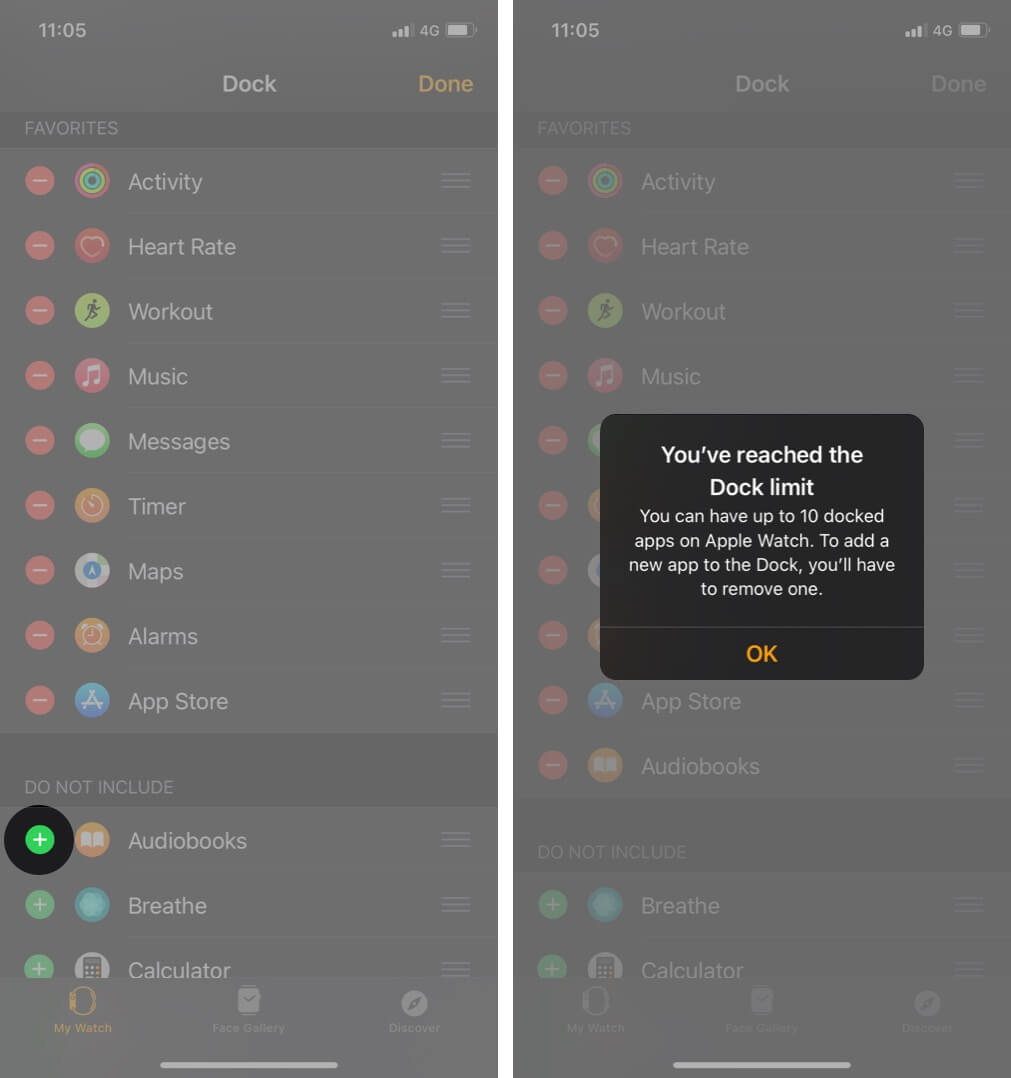
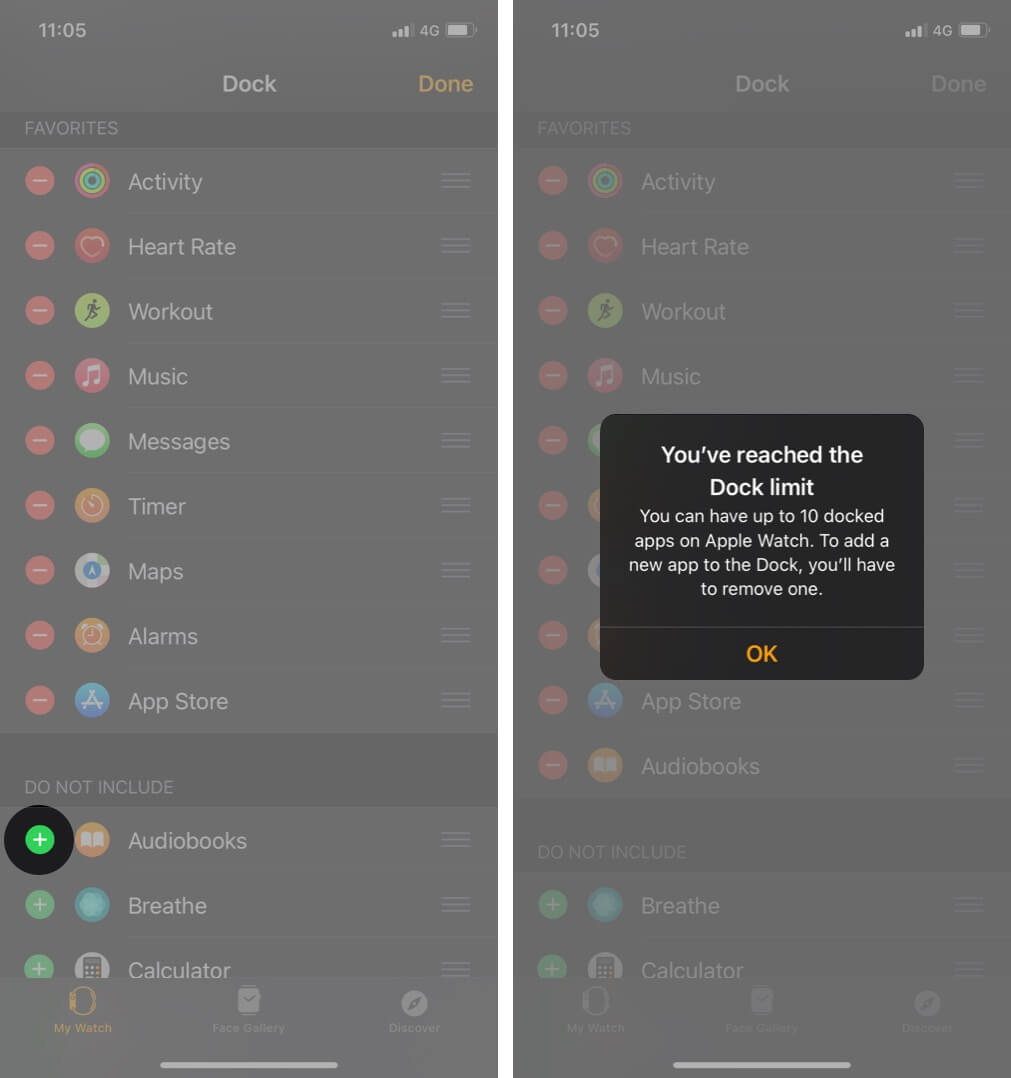
- Az alkalmazások könnyedén, érintse meg és tartsa át az alkalmazásokat

 Egy alkalmazás mellett, majd húzza fel vagy le.
Egy alkalmazás mellett, majd húzza fel vagy le. - Mentse el a végrehajtott módosításokat a Kész kiválasztása segítségével.


Miközben kiválaszthatja a megjelenés sorrendjét, elengedhetetlen megjegyezni, hogy a legutóbb használt alkalmazás továbbra is megjelenik a dokk tetején.
Ha szeretné hozzáadni ezt az alkalmazást a kedvenceihez, akkor tartsa be az alkalmazást, amíg az kissé kibővül, majd érintse meg a Keep in Dock -ot.
Hogyan lehet eltávolítani az alkalmazásokat az App Switcher -ből vagy a dokkból
Akár a legújabb WatchO -k, akár a korábbi verziókban van, az alkalmazás eltávolításának folyamata az App Switcherből vagy a dokkból ugyanaz. Kövesse a lépéseket.
- Duplán nyomja meg a digitális koronát az App Switcher megnyitásához (oldalgomb a 9 és korábban a WatchOS -on)
- Görgessen az eltávolítani kívánt alkalmazáshoz, és balra húzza.
- Érintse meg az ‘X’ -et az alkalmazás bezárásához.
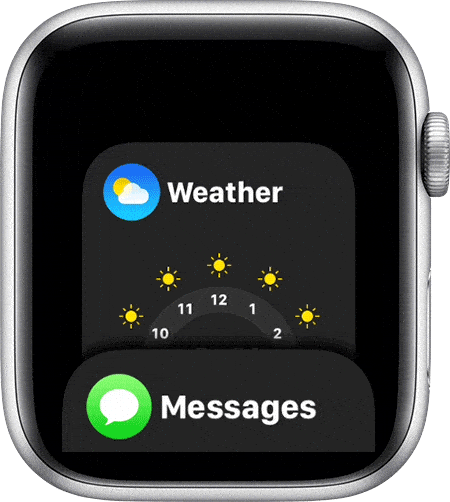
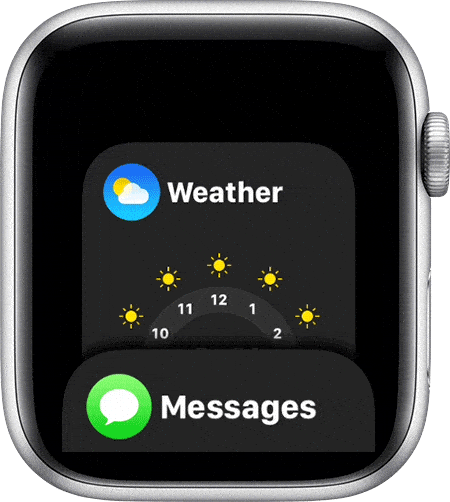
Nevezetesen, ha a Recents használatát használja, ez úgy fog működni, hogy bezárja vagy erőlteti az alkalmazást. Amikor azonban eltávolítja a kedvencekből, akkor az teljesen kitörölik a listáról.
Jelentkezés
Az Apple Watch apró képernyője néha nehezen tudja használni, de olyan funkciók, mint az App Switcher és a Dock, a Navigációt a felhasználói felületen keresztül kényelmesebbé és kényelmessé teszik. Ennélfogva a felhasználói élmény emelése, amely sokat számít az elektronikus eszközökben.
Ön is tetszik:
- Hogyan lehet böngészni az interneten az Apple Watch -on
- Mi a piros pont az Apple Watch -on, és hogyan lehet megszabadulni tőle?
- Hogyan írja be és írja be a szöveget az Apple Watch -on